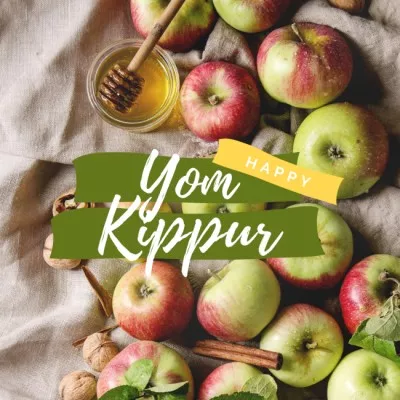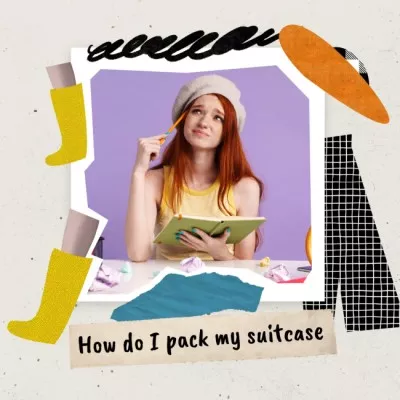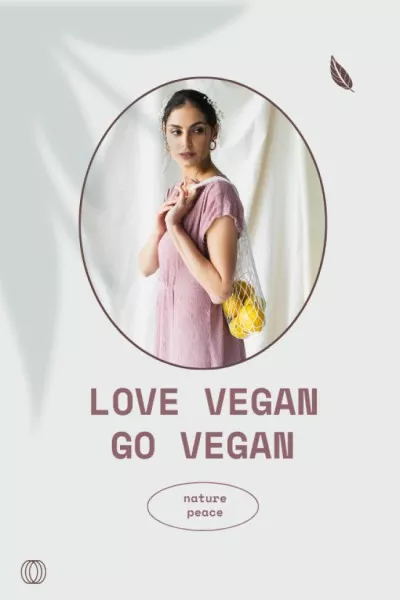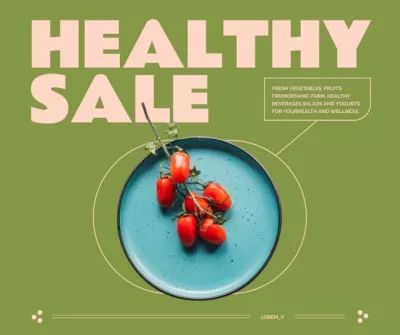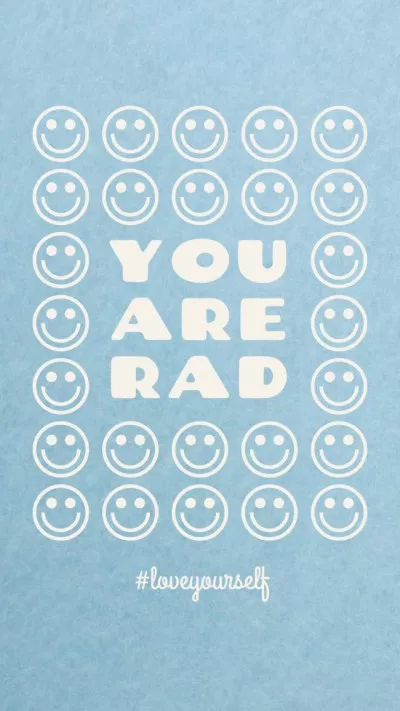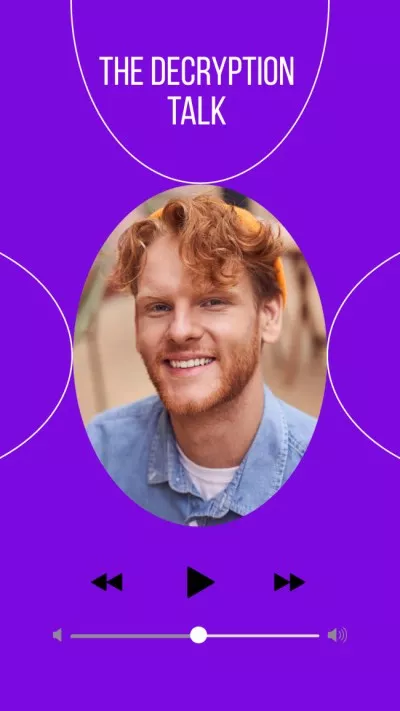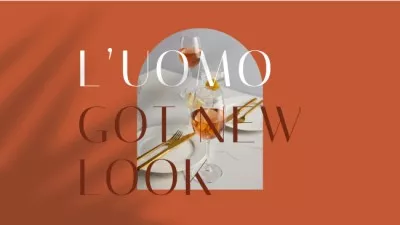Mit VistaCreate schnell die Größe von Bildern ändern
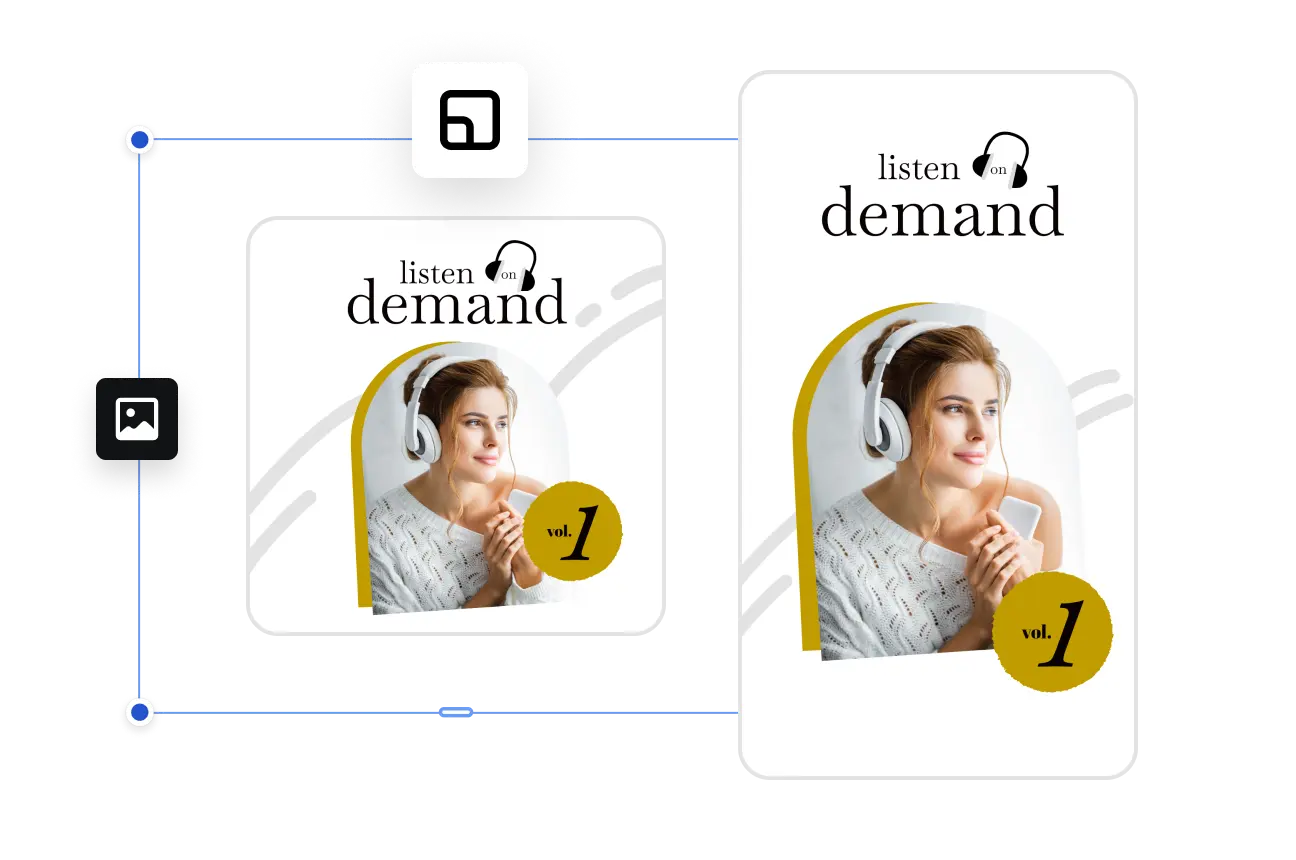
Mit dem einfachen Bild-Resizer und Design-Editor kreativ werden
-
Die Größe deiner eigenen Fotos ändern
Ein Foto-Resizer ist ein einfaches Tool, das bei Inhalten Wunder bewirken kann. Leg die Abmessungen und den Maßstab fest, um dein Bild an die Anforderungen der jeweiligen Plattform anzupassen. Ändere problemlos die Größe von Fotos für Websites, Logos, Collagen, Hintergrundbilder und vieles mehr.
-
Tool zur Formatänderung
Du kannst die Größe jedes Bildes ändern, um es an verschiedene soziale Medien, Blog-Illustrationen, Druck- oder Werbeformate anzupassen — wähl einfach eine der voreingestellten Optionen oder gib die Abmessungen deines endgültigen Designs manuell ein. Im Bild-Resizer von VistaCreate kannst du dein gewünschtes Format in Pixel, Zoll oder Zentimeter einstellen.
-
Lade deine Bilder hoch
Personalisiere verschiedene Designs, indem du in wenigen Schritten deine eigenen Inhalte hinzufügst. Wähle ein Designformat aus, such die beste Vorlage für deine Idee und klick auf den Button “Hochladen”, um dein Bild oder Video zur Leinwand hinzuzufügen.
-
Animation hinzufügen
Du willst das Engagement erhöhen? Füg deinen Designs Animationen hinzu und fessele dein Publikum mit deinen visuellen Effekten! Wende animierte Effekte auf ein Bild, einen Text oder Designelemente an und erstelle Designs, die dein Publikum beeindrucken.
-
Mit Details spielen
Füge Formen zu Bildern hinzu, verwende Sticker, um wichtige Punkte hervorzuheben, und greif auf Hunderte von verschiedenen Designobjekten in VistaCreate zu. Experimentiere mit Transparenz und schichte deine Designs auf, um auffällige Bilder für jede Gelegenheit zu erstellen.
-
Hintergründe entfernen
Entferne mithilfe des Design-Creators von VistaCreate Bildhintergründe mit nur einem Klick. Ersetze einen Hintergrund durch eine Volltonfarbe oder dein eigenes Bild. Du kannst ihn auch transparent machen, um die wichtigsten Teile deines Designs hervorzuheben.
Gründe für die Verwendung des Bild-Resizers von VistaCreate
-
Fotos einfach in der Größe ändern
Die Größenänderung von Bildern in VistaCreate ist kinderleicht. Lade einfach dein Bild auf VistaCreate hoch, füg es zu einer leeren Designseite hinzu und klick auf den Button “Größe ändern” im oberen Bereich der App-Oberfläche. Such in den voreingestellten Optionen nach einem Format oder leg eine eigene Größe fest. In VistaCreate kannst du beliebig viele benutzerdefinierte Abmessungen festlegen und die Größe deines Bildes auf mehrere Größen gleichzeitig ändern. Außerdem werden alle zuletzt verwendeten Größen zuerst angezeigt, um deinen Designprozess zu optimieren.
-
Bildqualität beibehalten
Ändere in VistaCreate die Größe oder führ eine erneute Skalierung eines Bildes ohne Qualitätsverlust durch. Wähl deine Abmessungen aus den voreingestellten Optionen oder stell sie in Sekundenschnelle selbst ein. In VistaCreate findet man voreingestellte Bildformate für Facebook, Instagram, YouTube, Pinterest, Twitch und andere wichtige soziale Netzwerke. Nutze die Suchleiste im Tab “Größe ändern”, um schnell ein passendes Format zu finden.
-
Optimiere deine Arbeit mit voreingestellten Formaten
VistaCreate ist nicht nur ein einfaches Größenänderungs-Tool für Bilder. Sicher, es kann ein Bild verkleinern oder vergrößern, aber es bietet so viel mehr. Mit dieser Design-Software lassen sich auch Farben anpassen, Text hinzufügen und beeindruckende visuelle Inhalte für Social Media, Blogs, Marketing oder Anzeigen erstellen.
-
Finde alle Tools, die du benötigst, an einem Ort
Deck all deine Content-Bedürfnisse mit VistaCreates Foto-Resizer ab! Ändere problemlos die Größe jedes Bildes für Instagram oder für eine Facebook-Seite. Übrigens kannst du dein Bild in einem Rutsch auf mehrere Größen anpassen! Wähl einfach Formate aus oder leg die Maße fest, hol dir deine skalierten Bilder und bearbeite jedes einzelne in einem neuen Tab weiter.
So ändert man die Größe eines Bildes mit VistaCreate
-
1
Lade ein Bild hoch
Melde dich bei deinem VistaCreate-Konto an oder erstelle ein neues, um loszulegen. Geh zu “Meine Dateien” in der VistaCreate-Oberfläche und klick auf den Button “Hochladen”. -
2
Füge das Bild zu deiner Zeichenfläche hinzu
Wähl ein Designformat oder wähle eine leere Leinwand zum Arbeiten. Platziere dein Bild auf die Leinwand, um mit der Bearbeitung zu beginnen. -
3
Andere die Größe deines Bilds
Such den Button “Größe ändern” im oberen Bereich und leg die gewünschte Größe fest. Du kannst auch nach dem gewünschten Bildformat suchen und eine der voreingestellten Maße wählen. -
4
Herunterladen und teilen!
Lade dein Endergebnis herunter. Speichere das skalierte Bild im gewünschten Format (JPG, PNG, PNG-Transparent, PDF-Standard oder PDF-Print) oder teile dein Design direkt vom Editor aus.
FAQ
-
Kann ich die Größe einer JPG-Datei mit dem VistaCreate Tool zur Größenänderung von Bildern ändern?
Ja, natürlich! Du kannst Dateien in gängigen Formaten wie JPG, PNG, PDF und anderen hochladen und die Größe ganz einfach ändern, wobei das gewünschte Seitenverhältnis im VistaCreate Tool zur Größenänderung beibehalten wird. -
Wie ändere ich die Abmessungen der Fotos auf meinem Handy?
VistaCreate bietet eine mobile App an, die verschiedene Bearbeitungswerkzeuge für deine Bilder enthält. Alles, was du tun musst, ist, die App auf dein iOS- oder Android-Gerät herunterzuladen. Dann kannst du deine Fotos direkt auf dem Handy in der Größe verändern, spiegeln oder zuschneiden. -
Sollte ich dasselbe Bild zweimal hochladen, um es in zwei verschiedenen Formaten zu erstellen?
Nein, es ist nicht nötig, dasselbe Bild zweimal hochzuladen. Du kannst die Größe deines Bildes in mehrere Formate auf einmal ändern, indem du einfach die voreingestellten Optionen auswählst, die du brauchst. Wenn du benutzerdefinierte Abmessungen benötigst, kannst du auch so viele Optionen wie nötig einstellen: Gib die gewünschten Abmessungen in die erste Zeile ein und füge dann durch Antippen eine weitere Zeile für eine weitere Option hinzu. Jedes in der Größe veränderte Bild wird in einem neuen Tab geöffnet, sodass du an jedem Bild weiterarbeiten kannst. -
Wie ändere ich die Abmessungen eines Fotos und verwende das verkleinerte Bild in einer Vorlage?
Lade das Bild hoch, dessen Größe du ändern möchtest, oder wähle ein beliebiges Foto aus unserer Kreativbibliothek. Lege dann die gewünschten Maße fest und ändere die Größe deines Bildes. Nachdem du dein Foto im gewünschten Format heruntergeladen hast, lädst du es auf VistaCreate hoch. Jetzt kannst du eine Vorlage auswählen, mit der du arbeiten möchtest, und dein Bild auf der Zeichenfläche einfügen.